عشر أدوات تجعل من استخدامك لموقع يوتيوب أكثر فائدة واحترافية

3 د
يوتيوب موقع غني عن التعريف فلا يوجد مستخدم لشبكة الإنترنت لا يعرفه، ولا يوجد أحد لم يشاهد مقاطع فيديو من خلاله، فملايين المستخدمين يزورونه يومياً لأغراض ترفيهية أو تعليمية أو معرفية أو بحثية، فضلاً عن أنه يعتبر أكبر مواقع العالم مساهمةً في تطوير الاستراتيجيات الإبداعية والمهارات الإنتاجية لدى المستخدمين.
إليك عشر أدوات تجعل من استخدامك ليوتيوب أكثر احترافية
طباعة مقاطع الفيديو على يوتيوب
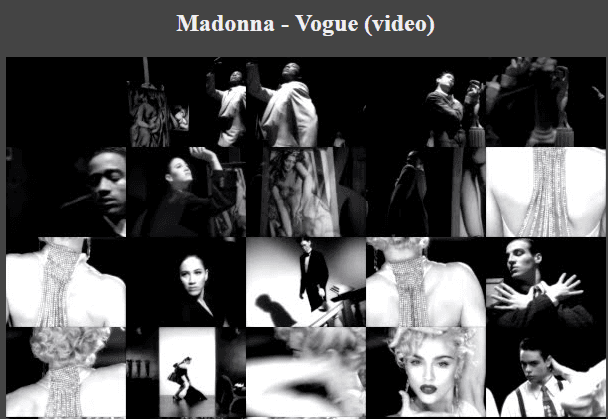
أداة bookmarklet from Labnol تمكنك من طباعة الفيديوهات المفضلة لديك وحفظها في ملف PDF فكل ما هو عليك أن تضع الفيديو في المفضلة ثم ستقوم الأداة بطباعة الفيديو عن طريق تقسيمه لمجموعة من الصور.
تحويل أي فيديو إلى GIF
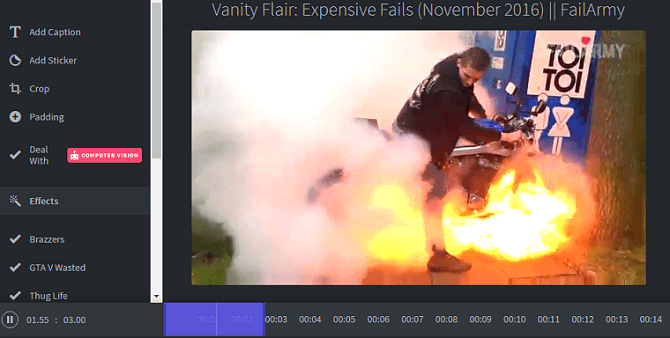
يمكن تحويل أي فيديو في يوتيوب إلى Gif بسهولة من خلال موقع gifs.com فكل ماعليك هو نسخ رابط مقطع الفيديو ثم لصقه حيث سيتم تحميل المقطع لصورة Gif بسرعة قياسية، يمكنك اختيار وقت بدء وانتهاء الصورة وإضافة تأثيرات إضافية.
تحميل الفيديو من يوتيوب
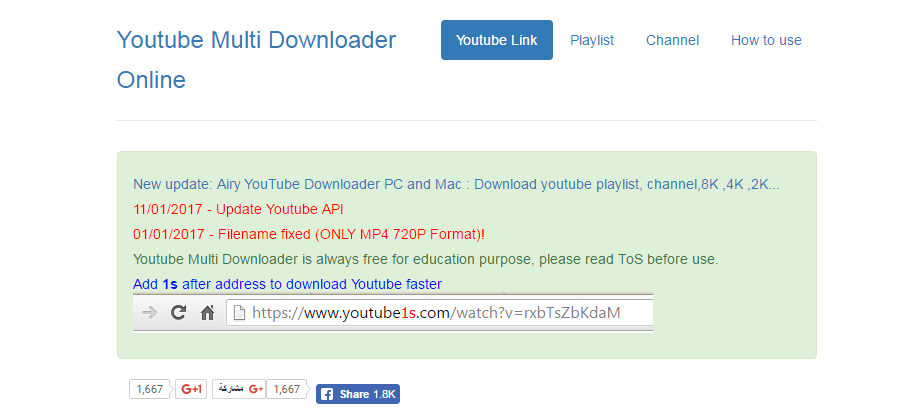
كثير من الأدوات تتيح تحميل مقاطع الفيديو من يوتيوب إلى الحاسب حتى يتسنى لك مشاهدتها فيما بعد دون الحاجة لوجود إنترنت، كما تتيح هذه الأدوات تحميل الفيديو بأي صيغة كما يمكنك تحويل الفيديو لمقاطع صوتية، من هذه الأدوات موقع youtubemultidownloader والذي يمكنك من تحميل المقاطع بجودة عالية وبأي صيغة تريد.
الحصول على كلمات الأغنية من الفيديو
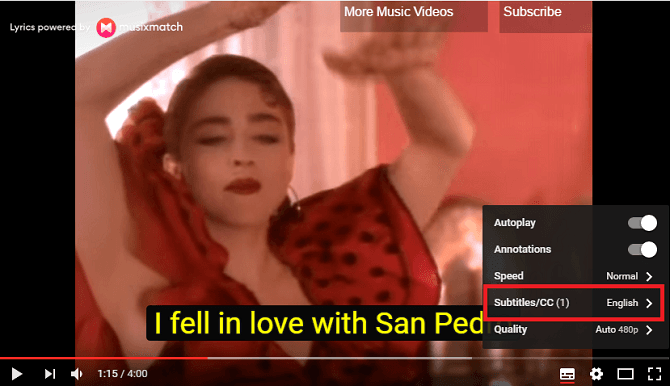
من خلال أداة Musixmatch Lyrics for YouTube المتاحة لمتصفح جوجل كروم يمكنك الحصول على كلمات أي أغنية في يوتيوب، كل ما عليك هو تحميل الأداة وتشغيل أي مقطع فيديو ثم الضغط على إعدادات المقطع ومن ثم اختيار Subtitles/CC.
دمج عدة فيديوهات في واحد
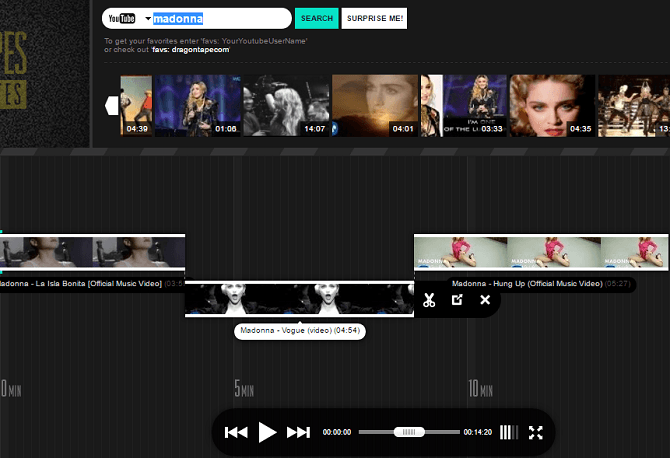
يمكنك من خلال أداة dragontape تحويل مجموعة من مقاطع الفيديو لشريط كاسيت أو Mixtapes فكل ما عليك هو وضع روابط مقاطع الفيديو في الأداة، ثم ستقوم الأداة بمزج المقاطع ببعضها البعض ومن ثم يمكنك حفظها جميعاً كشريط واحد يمكنك الاستماع إليه أو مشاركته على ساوند كلاود.
ميزة تعدد المهام وتقسيم الشاشة
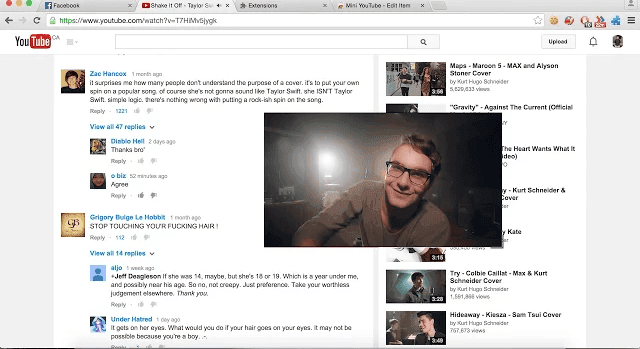
يوتيوب كما نعرف لا يدعم تعدد المهام فمثلاً لو أردت الاستماع إلى أغنية أو مشاهدة مقطع فيديو فلن يكون بإمكانك عمل شيء آخر، ولكن من خلال أداة Floating for YouTube المتاحة على متصفح كروم يمكنك مشاهدة مقاطع الفيديو والعمل على شيء آخر، حيث تقوم هذه الأداة بتقسيم الشاشة فيمكنك بالتالي العمل ومشاهدة مقطع من يوتيوب.
الدردشة مع المستخدمين
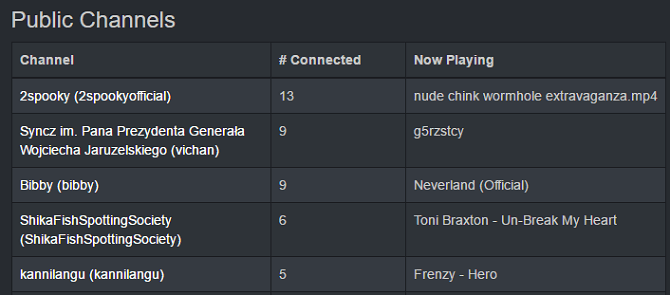
إذا كان لديك حساب في يوتيوب فيمكنك من خلال أداة Synchtube مشاهدة المقاطع التي تريد والدردشة مع المستخدمين، وتعد هذه الأداة مفيدة جداً لأصحاب القنوات حيث تمكنهم من التواصل مع المستخدمين.
الإيقاف الذكي
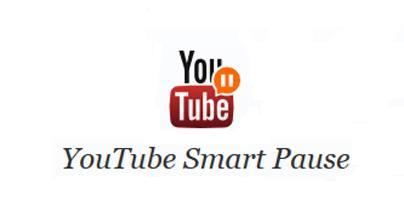
أحياناً تشاهد مقطع تعليمي على يوتيوب وتريد تدوين ملاحظات، فبدلاً من إيقاف المقطع ثم استئنافه يمكنك استخدام ميزة الإيقاف الذكي الذي تتيحه لك أداة Smart Pause for YouTube المتاحة على جوجل كروم، حيث تقوم الأداة بإيقاف المقطع عند فتح تبويب جديد في التصفح أو إغلاق الجهاز ثم يمكنك استئنافه تلقائياً بمجرد فتح يوتيوب.
معرفة إسم الأغنية
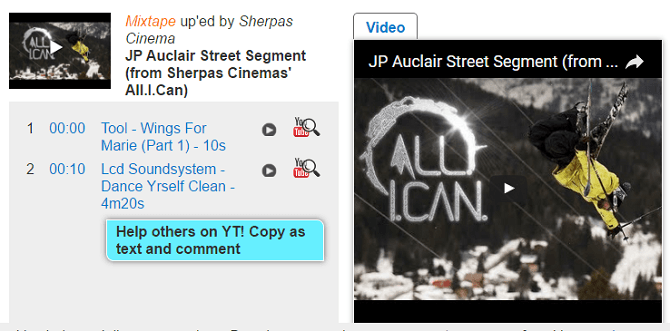
وظيفة أداة Moomash تشبه وظيفة تطبيق Shazam الشهير للتعرف على الأغاني، حيث تساعدك في معرفة اسم أغنية مجهولة وعرض كافة التفاصيل الخاصة بها، يمكنك من خلال الأداة التعرف على الأغنيات بمجرد تشغيلها، حيث ستجد على يسار الشاشة اسم الأغنية وكافة المعلومات المتعلقة بها.
الإستماع أكثر من مرة
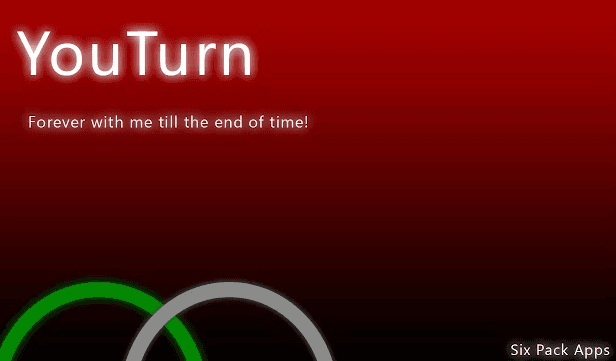
أحياناً تستمع لأغنية ما على يوتيوب وبعد انتهاء الأغنية تريد إعادتها أو الاستماع لها مجدداً، أداة YouTurn extension تمكنك من الاستماع للأغنية مرات عديدة دون توقف، يمكنك كذلك من خلال إعدادت الأداة تحديد عدد مرات إعادة الأغنية والاستماع إليها.
عبَّر عن رأيك
إحرص أن يكون تعليقك موضوعيّاً ومفيداً، حافظ على سُمعتكَ الرقميَّةواحترم الكاتب والأعضاء والقُرّاء.
شكرا جزيلا لك على المقال رائع
بالنسبة للخاصية الاخير لاتحتاج الى اي اضافة على المتصفح فقط من خلال مقطع الفيديو
تضغط بيمين الماوس و تختار من خلال القائمة التي تظهر “Loop -تكرارا” وبمجرد الانتهاء من مقطع الفيديو سيعاد تشغيل الفيديو تلقائيا
أعيد شكرك على هدا المقال
واتمنى منك ان تضيف مدكرته في المقال